iPad作为一款功能强大的平板电脑,其屏幕显示功能也是用户日常使用中经常需要调整的部分。放大屏幕可以帮助用户更清晰地查看内容,尤其对于视力不佳或需要仔细阅读的用户来说,这一功能尤为重要。那么,iPad怎么放大屏幕呢?下面我们将分点详细解答。
**一、使用捏合手势放大屏幕**
iPad支持多点触控技术,用户可以通过捏合手势来放大屏幕。具体操作是:用两根手指在屏幕上同时向外滑动,屏幕内容就会随之放大。相反,如果想缩小屏幕,则用两根手指同时向内滑动。这种操作方式简单直观,适用于快速调整屏幕大小。
**二、通过“设置”调整缩放级别**
除了手势操作外,用户还可以通过iPad的“设置”来调整缩放级别。进入“设置”后,找到“通用”选项,再进入“辅助功能”,在其中找到“缩放”功能。开启缩放功能后,可以通过调整缩放级别来改变屏幕显示的大小。此外,还可以设置缩放控制器,以便在屏幕上快速调整缩放级别。
**三、使用放大镜功能**
iPad还提供了放大镜功能,可以帮助用户放大屏幕上的特定区域。这个功能在“设置”中的“辅助功能”里可以找到。开启放大镜功能后,可以通过三指轻点两下屏幕来激活。激活后,屏幕中央会出现一个放大镜窗口,用户可以通过移动手指来移动放大镜窗口,查看屏幕上的不同区域。
**四、借助第三方应用**
除了iPad自带的放大功能外,用户还可以从App Store下载一些第三方应用来辅助放大屏幕。这些应用通常提供更多的自定义选项和更强大的放大功能,可以满足不同用户的需求。
综上所述,iPad提供了多种放大屏幕的方法,用户可以根据自己的使用习惯和需求选择合适的方式。无论是通过手势操作、系统设置还是第三方应用,都可以轻松实现屏幕放大,提升使用体验。